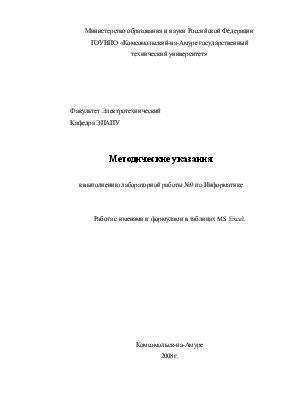
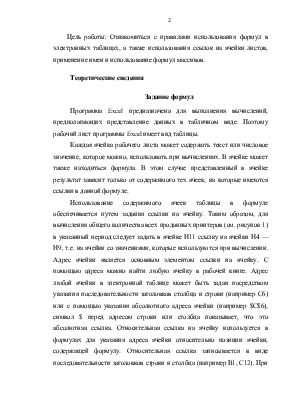

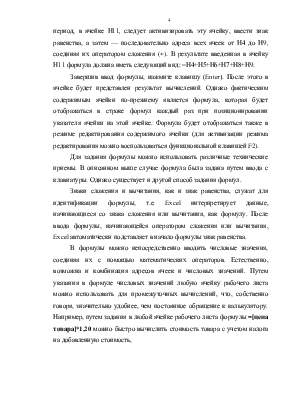













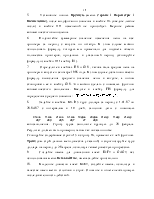
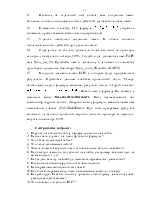
Использование функции тренда можно рекомендовать при анализе развития курсов акций и исследовании других динамических процессов. Перед созданием тренда следует скопировать исходные данные в новую позицию, поскольку они будут заменены данными, полученными с помощью использования функции тренда. На следующем этапе нужно выделить заполняемый диапазон ячеек, при этом первые ячейки выделенного диапазона должны содержать исходные значения, на основе которых будет создан новый ряд данных. После установки опции Автоматическое определение шага, выбора вида прогрессии и выполнения щелчка на кнопке ОК выделенные ячейки будут заполнены значениями нового ряда данных.
При задании формул пользователь не должен ограничиваться данными только текущего рабочего листа. В формулах можно использовать ссылки на другие листы рабочей книги и даже на другие рабочие книги. Однако при задании этих ссылок необходимо соблюдать определенные правила, чтобы избежать ошибок при вычислениях; например в ссылке на другой лист должно дополнительно указываться имя рабочего листа.
При решении сложных задач переменные величины гораздо удобнее задавать в отдельном листе - так можно гораздо быстрее отыскать нужную ячейку и в случае необходимости изменить в ней значение.
При задании ссылки на другой лист перед адресом ячейки указывается имя листа, которое отделяется от адреса ячейки восклицательным знаком: Лист2!А1.
Что же происходит с формулой при переименовании или перемещении рабочего листа? Имя листа, являющееся составной частью ссылки в формуле, при переименовании листа автоматически заменяется новым.
Если лист, на содержимое которого ссылается формула, удалить, соответствующие ссылки заменятся значением ошибки #ССЫЛКА! и результат вычислений в ячейке представлен не будет. При удалении содержимого только влияющей ячейки значение этой ячейки при вычислениях будет приниматься равным 0.
Задание ссылки на ячейку из другой рабочей книги (внешняя ссылка) выполняется аналогично. В этом случае необходимо открыть обе книги и упорядочить их окна в окне программы. Во время ввода формулы в первой рабочей книге посредством щелчка следует активизировать окно второй рабочей книги (исходной рабочей книги) и выбрать нужную ячейку. При этом внешняя ссылка будет представлена в соответствующей ячейке.
Во внешней ссылке помимо имени листа и адреса ячейки будет также представлено имя рабочей книги. Имя рабочей книги заключается в квадратные скобки и указывается во внешней ссылке перед именем листа и адресом ячейки: [Книга4]Лист1!$А$1.
Если исходная рабочая книга сохранена, то в ссылке указывается имя документа. Полное имя документа с указанием пути будет представлено в формуле в том случае, если исходная рабочая книга не открыта. При попытке сохранения зависимой рабочей книги со ссылками на несохраненные рабочие книги на экране появится соответствующий запрос о подтверждении.
В этом случае при закрытии зависимой рабочей книги или удалении исходной рабочей книги ссылка на удаленный документ в формуле будет заменена значением ошибки «ССЫЛКА». Если документ с исходной рабочей книгой был перемещен, например, с помощью программы Проводник, ссылку в формуле необходимо изменить вручную. При открытии рабочей книги, которая содержит ссылки на другие, еще не открытые книги, на экране появится диалоговое окно, посредством которого можно задать новые ссылки.
Существующие связи всегда можно обновить без открытия исходной рабочей книги. Обновление связей необходимо, если исходная рабочая книга обрабатывалась отдельно, и изменения не могли быть автоматически представлены в зависимой рабочей книге. Чтобы открыть диалоговое окно, в котором можно задать обновление связей, выберите команду Связи из меню Правка.
В этом диалоговом окне представлены все связи, содержащиеся в текущей рабочей книге. Для обновления связей нажмите кнопку Обновить. В этом случае Excel обновит связи без открытия исходных рабочих книг. Посредством нажатия кнопки Открыть пользователь может открыть
Уважаемый посетитель!
Чтобы распечатать файл, скачайте его (в формате Word).
Ссылка на скачивание - внизу страницы.